中控消费机安装说明书V2.1
消费机安装说明
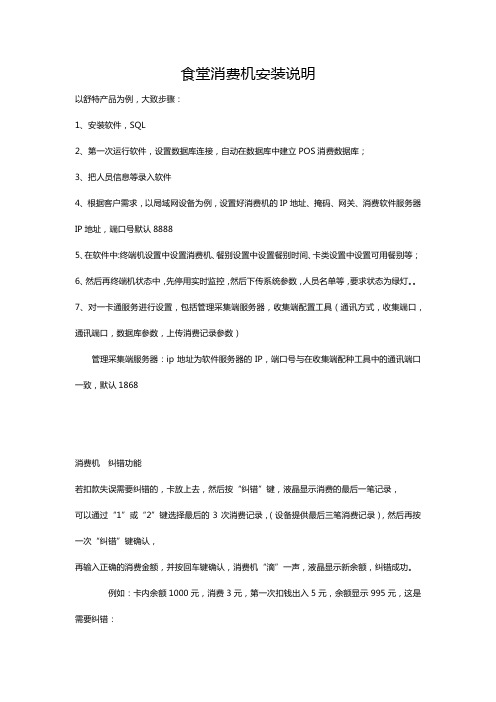
食堂消费机安装说明
以舒特产品为例,大致步骤:
1、安装软件,SQL
2、第一次运行软件,设置数据库连接,自动在数据库中建立POS消费数据库;
3、把人员信息等录入软件
4、根据客户需求,以局域网设备为例,设置好消费机的IP地址、掩码、网关、消费软件服务器IP地址,端口号默认8888
5、在软件中:终端机设置中设置消费机、餐别设置中设置餐别时间、卡类设置中设置可用餐别等;
6、然后再终端机状态中,先停用实时监控,然后下传系统参数,人员名单等,要求状态为绿灯。
7、对一卡通服务进行设置,包括管理采集端服务器,收集端配置工具(通讯方式,收集端口,通讯端口,数据库参数,上传消费记录参数)
管理采集端服务器:ip地址为软件服务器的IP,端口号与在收集端配种工具中的通讯端口一致,默认1868
消费机纠错功能
若扣款失误需要纠错的,卡放上去,然后按“纠错”键,液晶显示消费的最后一笔记录,
可以通过“1”或“2”键选择最后的3次消费记录,(设备提供最后三笔消费记录),然后再按一次“纠错”键确认,
再输入正确的消费金额,并按回车键确认,消费机“滴”一声,液晶显示新余额,纠错成功。
例如:卡内余额1000元,消费3元,第一次扣钱出入5元,余额显示995元,这是需要纠错:
步骤:卡放上去,显示余额995元,按“纠错”,显示5.00元,按“纠错”键确认,再输入3元,按回车确认,
“嘀”一声,说明成功,余额显示997元,成功。
中控考勤机详细操作说明书

中控考勤机说明书1考勤机的使用1.1登记指纹1.2考勤机功能介绍(通讯,参数设置,系统信息,U盘管理)2考勤软件的使用2.1 软件的安装2.2 软件使用2.2.1 增加设备2.2.2 从设备下载人员信息2.2.3 修改人员信息(改名字,调动部门等)2.2.4 上传人员信息到设备2.2.5 下载考勤数据2.2.6 时间段设置2.2.7 班次管理2.2.8 人员排班2.2.9 统计报表一考勤机快速使用1.1登记指纹(分彩屏跟黑白屏)从设备上采集指纹:(1)彩屏:长按M/OK键--“用户管理”点OK--“新增用户”点OK--选择工号,- 往下翻在“指纹登记”上点OK,同一个手指按三次,完成后再点击OK键,再放上另一个手指按三次--往下翻到完成上点OK。
(如果要再登记指纹可在‘用户管理‘点OK--’管理用户‘点M/OK---点M/OK选择’---- 查找用户‘—输入工号点OK—点M/OK选择“编辑用户”然后选择登记指纹,登记完成后---往下翻到完成上点M/OK。
(2)黑白屏录指纹的跟彩屏类似就不再说了。
录备用指纹的话跟彩屏有点区别:按M/OK—用户登记—指纹登记—提示新登记—按ESC键—跳出备份登记—输入工号—登记指纹。
1.2机器的功能介绍(1)通讯设置—设置通讯方式有RS232/485通讯,TCP/IP,USB 通讯(2)系统设置—参数设置(包含提示声音,键盘声音,时间设置算法切换(高端机器如iclock360, S20等)--数据维护(删除考勤机上的记录数据【记录要定时去删除】,清除管理权限【管理员破解】,清除全部数据----恢复设置(恢复出厂设置【不会删除考勤机上的数据只是恢复机器出厂的通讯设置等】;(3)系统信息—可以查看设备的人员登记数跟指纹数及考勤记录数-------设备信息可以查看设备的序列号、算法版本、MAC地址、出厂时间等。
(4)U盘功能(包含下载跟上传的功能)<1>(1)把U盘插到考勤机上--长按M/OK键进入菜单--选择U盘管理--下载数据--下载用户数据--下载完成后退出然后把U盘拿下来插到电脑上。
中控消费机用户指南
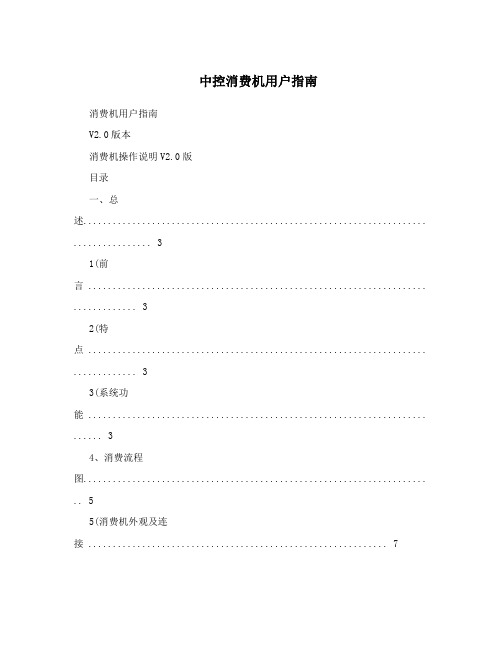
中控消费机用户指南消费机用户指南V2.0版本消费机操作说明V2.0版目录一、总述...................................................................... . (3)1(前言 ..................................................................... . (3)2(特点 ..................................................................... . (3)3(系统功能 ..................................................................... (3)4、消费流程图...................................................................... .. 55(消费机外观及连接 (7)6、机器菜单简介 (12)二、软件安装与启动 (15)1、软件安装 ..................................................................... . (15)2(消费机软件的启动 ........................................................... 28 三、消费软件...................................................................... ....... 30 主窗口 ..................................................................... .................. 30 菜单栏 ..................................................................... (32)1. 资料设定 ..................................................................... .. (32)2、消费明细 ..................................................................... . (58)3、消费统计 ..................................................................... . (64)4、补贴管理 ..................................................................... . (72)5(卡片管理 ..................................................................... . (75)6(设备管理 ..................................................................... . (89)7.系统管理...................................................................... .... 101 快捷菜单栏 ..................................................................... . (110)1(资料设定 ..................................................................... (110)2、消费管理 ..................................................................... (111)3、设备管理 ..................................................................... (112)4.卡片中心...................................................................... .. (113)5(系统管理 ..................................................................... (114)保留更改权及解释权 -1-四、消费机菜单详解 (115)主菜单 ..................................................................... .. (115)1. 管理员设置 (116)2(通讯设置 ..................................................................... (118)3. 消费模式 ..................................................................... (121)4. 消费管理 ..................................................................... (123)5(U盘管理 ..................................................................... .. 1286. 系统设置 ..................................................................... (129)7(系统信息 ..................................................................... .. 1348. 出纳管理(出纳机) (135)9. 补贴管理(补贴机) ...................................................... 138 五、消费机操作流程 (141)1(刷卡提示 ..................................................................... .. 1412. 主流程设计 (145)3. 消费机流程设计: (145)3. 消费机流程设计: (146)4. 计次流程 ..................................................................... (148)5. 计时流程 ..................................................................... (149)6. 充值机流程 (150)7. 补贴机流程 (151)2消费机操作说明V2.0版一、总述1(前言本机器集消费机,出纳机,补贴机功能于一体。
消费机使用说明书样本

消费机使用说明书第一章设备简介YQSH-XF系列的消费机是在总结以往消费机的各种优缺点并充分结合用户的需求,采用CAN总线的新机型,系统功能进行了增加和优化,提示信息清楚明了,操作更加方便,系统更加稳定。
第一节机型分类介绍YQSH-XF系列的机型主要有一下几种:1、YQSH-XF01C ----------M1挂式机2、YQSH-XF01D ----------ID 挂式机3、YQSH-XF02C ----------M1台式机4、YQSH-XF02D ----------ID台式机5、YQSH-XK01C ----------M1写卡器6、YQSH-XF03C ----------M1新挂式机7、YQSH-XF03D ----------ID新挂式机8、RS232-X --------写卡器接插线9、RS232-D --------- 终端机第二节YQSH-XF03系统挂式机外型结构1、操作面外观结构(如图1)2、消费者面外观结构(如图2)3、键盘标识第三节YQSH-XF02系列台式机外型结构1、液晶消费机操作面外观结构2、数码管消费机正面外观结构第四节YQSH-XK01C系列写卡器的外型结构第五节相关配件1、RS232-CAN转换器(如图3)计算机一般有一个或两个串口(COM),消费机能够经过RS232-F连接线直接与计算机相连,但RS232方式通讯距离仅几十米远,且只能点对点通讯,如果需要远距离或多个点联网,则需要用CAN通讯方式,此时需要该计算机COM口RS232方式转换为CAN方式进行信号传输。
CAN方式通讯距离远,能够达到2公里以上,还能够加中继器延长通讯距离,而且支持一点对多点通讯。
俯视图接CAN总线面接电脑串口面2、RS232连接线RS232又分为RS232-F(如图4)和RS232-P(如图5)两种,前者用于写卡器与计算机相连,后者用于pos机与计算机相连。
为了保证网络正常、稳定,需选用超五类双绞线。
中控安装使用

信号切换
按控制面板的“节目源选择”中设备的按钮就 可以切换该设备的信号到投影机,设备按钮上 方的指示灯亮表示该设备信号被切换到投影机。
注意:显示器接口输出的信号永远是电脑的信 号。
投影机的控制
中控控制面板左上角是控制投影机的操作按键,可以控 制投影机的常用操作。 按键说明: 开:投影机POWER ON。 关:投影机POWER OFF。 视频(VIDEO):切换到VIDEO信号输入。 电脑(VGA):切换到VGA信号输入。 如在投影信号切换选项中设置成手动切换时,当选择 VIDEO信号输入时(如选择到影碟机)中控会自动控 制投影机切换到VIDEO信号输入,当选择VGA信号输 入时(如选择笔记本)中控会自动控制投影机切换到 VGA信号输入。
控制软件最低配置要求:Celeron300、32M、 100M可用硬盘空间;800 X 600,16位色; Win9x,Win2000,WinXp,directX8.0。
执行系统所配光盘中的Setup.exe安装程序即可 完成系统控制软件的安装。
红外设备的红外命令学习
主机通电情况下按住控制面板上的 “系统开”4-5秒钟后系统发出 “滴、滴、滴”三声蜂鸣声,静 音指示灯闪烁表示系统进入学习状 态。 在控制面板选择所要学习的设备后 对应设备的指示灯亮。(投影机例 外) 在控制面板上按所要学习的功能按 钮,此时蜂鸣器响“滴”1声。 用所要学习设备的遥控器对准中控 的红外接收孔,用手按一下所要学 习功能按钮,中控收到信号后主机 前面板的学习指示灯闪亮1次,蜂 鸣器响“滴滴”2声。 按控制面板的“系统关”后控制面 板的静音指示灯不再闪烁表示成功 退出学习状态。进入正常工作状态。
消费机系列产品使用手册版
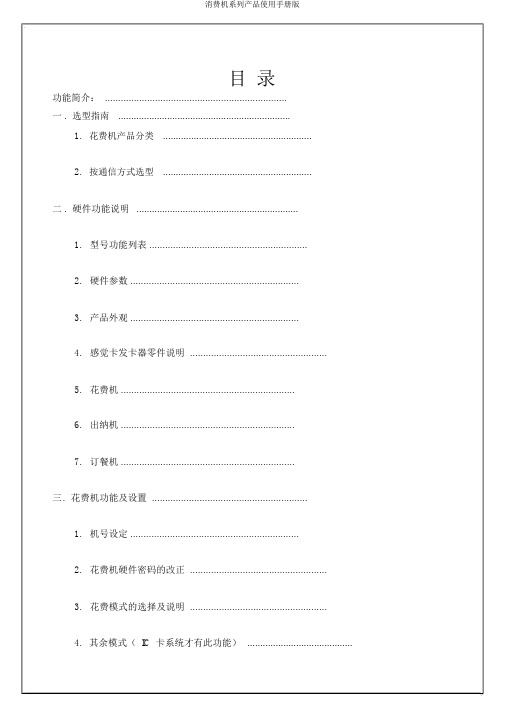
目录功能简介: .....................................................................一 .选型指南...................................................................1.花费机产品分类..........................................................2.按通信方式选型..........................................................二 .硬件功能说明...............................................................1.型号功能列表 ............................................................2.硬件参数 ................................................................3.产品外观 ................................................................4.感觉卡发卡器零件说明 ....................................................5.花费机 ..................................................................6.出纳机 ..................................................................7.订餐机 ..................................................................三. 花费机功能及设置 ...........................................................1.机号设定 ................................................................2.花费机硬件密码的改正 ....................................................3.花费模式的选择及说明 ....................................................4.其余模式(IC卡系统才有此功能).........................................5.花费机时间设置..........................................................6. U 盘花费机设置方法......................................................7.经过硬件设置用餐时间段..................................................8.花费机的其余功能........................................................四 .出纳机功能操作.............................................................1. IP/机号的设置...........................................................2.出纳模式选择............................................................五、分合卧式机型硬件装置说明...................................................六、联网与布线.................................................................1.单机通信 ................................................................2.多机联网 ................................................................七. 常有故障及保护 .............................................................1.常有故障 ................................................................2.错误代码提示 ............................................................前言欢迎您采纳我企业生产的花费机,为了您正确、方便、快捷地使用本产品,同时更详细的认识本产品的功能,请您在使用本产品前仔细阅读此说明书。
中控安装说明
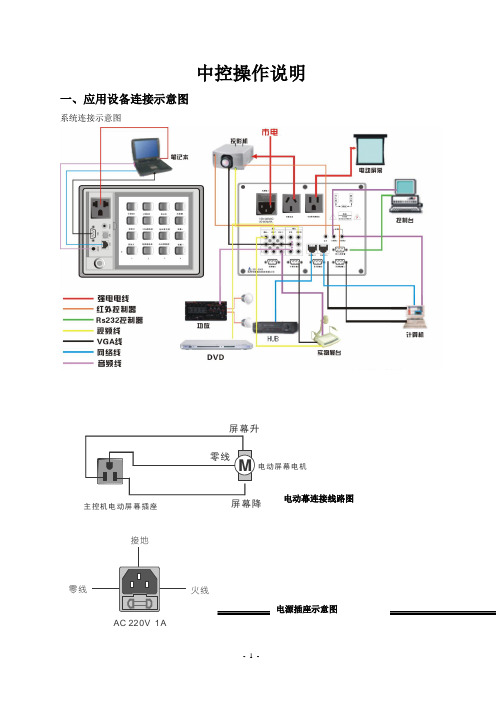
中控操作说明一、应用设备连接示意图系统连接示意图屏幕降主控机电动屏幕插座电动屏幕电机接地火线零线AC 220V 1A电源插座示意图电动幕连接线路图二、产品的安装连接:1、安装尺寸2、连接:2.1前面板上的插孔用来连接移动式计算机及外接视频设备。
2.2 将投影机电源及电动幕电源分别连接到下面板。
2.3 下面板上的RCA插口为音频输出,可直接联连接功放前级。
2.4 LAN口连到局域网内(如不使用笔记本电脑可不连接)。
2.5将投影机输出口用VGA线与投影机相连,显示器输出口与显示器相连。
红外遥控口,用长细线连到投影机上,红外发射管必须紧靠投影机上的红外接收窗,以保证投影机接收发码正确无误。
(如用串口控制,则须将中控上的串口与投影机上的串口相连。
)请在各连接检查无误后,最后连接外接电源到下面板上的电源输入口。
三、串口码下载1、首先从本公司网站下载“中控串口码下载软件”网址:2、软件下载后直接双击完全安装过程如下:a)安装第一步:b)安装第二步点击nextc)按下图选择后点Nextd)后面一直点Next就行,如果提示有什么错误点“确定”就行,不用管它。
e)完成安装后会在桌面(或开始-->程序)上有如下图标,:3、双击上面的程序图标运行程序如下(注意:在运行此软件时先要将其它与串口相关的软件都先关掉,不然会存在串口资源冲突):4、串口设置:电脑的串口(COM1、COM2的选择)可以在软件的左上方“串口设置”选项中去设置(根据计算机具体连接的COM来设置):这里面也只能设置Port口,其它选项不能更改,按OK退出。
5、进入串口码下载软件的主界面,现在就可以将投影机或背投电视的串口码填在上面的相应位置,(注意如果串口码为16进制码,则在填完投影机型号后就要先选择“16进制”选项,再填入控制码的类容)6、下面以“三菱-327”投影机为例:7、输入完成后就要将中控与电脑的串口接上,并将中控电源插上,在上面的所有工作都完成后就可以下载串口码了,下载方法是点击每一条命令后面的Go按扭,(注意:每点完一次后中控会叫一声,等到叫完后才能点第二个,如果没有听到叫声,则每点一次后要等3秒后才能点第二个键。
消费机系列产品使用手册版

一体挂式机(新版)
一体卧式机
微打接口
电源线
网线/RS485接口
U 盘接口 指示灯,电源接通后,POWER 灯亮,操作正确
面向操作者面显示屏,
平常显示当前时间,消面向操作者面键盘
卡片感应区域 网线/RS485接口 U 盘/微打接口 面向消费者面显示屏,
平常显示当前时间,消面向消费者面键盘 面向操作者面显示屏,平常显示当前时间,消面向操作者面键盘
电源开关
电源线
插卡槽
指示灯,操作
正确绿灯亮
下,操作错误
能会把液晶屏上的定位脚掰断。
4. 不在特殊情况下液晶屏不要拔下来,且在插、拔时,应拔下售饭机的电源,并关掉售饭机的电源开关。
六、联网与布线 1. 单机通讯
RS-485接口机型,选用RS-485通讯口,配备有源转换器1个。
RS485线接线示意图(转换器与消费机之间)
COM 接口 RJ45接口 LAN 接口机型,用网线与计算机相连或通过交换机/集线器连接。
2. 多机联网
RS-485接口机型,消费机并联接到转换器上。
LAN 接口机型,用网线并通过交换机或集线器连接。
七. 常见故障及维护 485转换器 消费机
消费机
转换器RS232口,直接接到
转换器RS485口
RS485线
电 脑
电脑串口
1 2 3 1
2345
6
789电脑
消费机1
消费机2
……
消费机N
电脑
转换
消费机1
消
费机2
消费机N
……。
安装指导手册
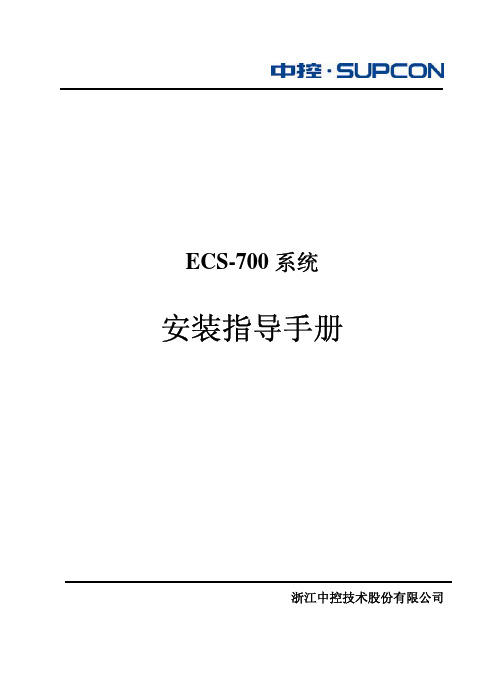
ECS-700系统安装指导手册浙江中控技术股份有限公司声明严禁转载本手册的部分或全部内容。
在不经预告和联系的情况下,本手册的内容有可能发生变更,请谅解。
本手册所记载的内容,不排除有误记或遗漏的可能性。
如对本手册内容有疑问,请与我公司联系。
文档标志符定义警告:标示有可能导致人身伤亡或设备损坏的信息。
WARNING: Indicates information that a potentially hazardous situation which, if not avoided,could result in serious injury or death.电击危险:标示有可能产生电击危险的信息。
Risk of electrical shock: Indicates information that Potential shock hazard where HAZARDOUSLIVE voltages greater than 30V RMS, 42.4V peak, or 60V DC may be accessible.防止静电:标示防止静电损坏设备的信息。
ESD HAZARD: Indicates information that Danger of an electro-static discharge to whichequipment may be sensitive. Observe precautions for handling electrostatic sensitive devices注意:提醒需要特别注意的信息。
ATTENTION: Identifies information that requires special consideration.提示:标记对用户的建议或提示。
TIP:Identifies advice or hints for the user.设备安全警示标志下表列出了在设备中使用的安全警示标志符号及描述。
中控使用说明书
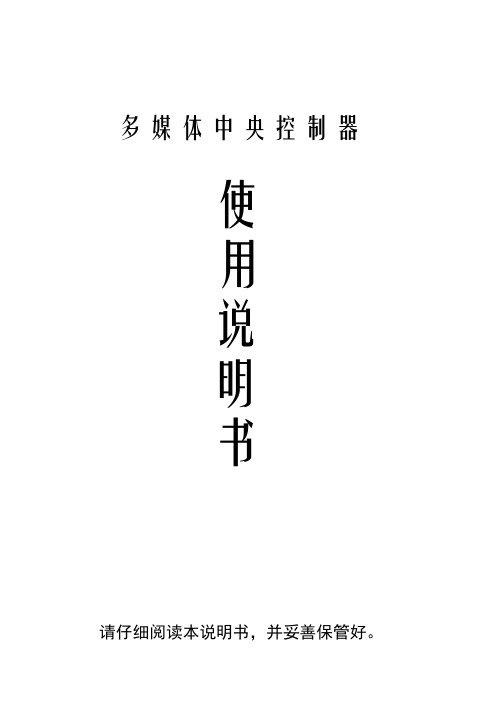
多媒体中央控制器使用说明书请仔细阅读本说明书,并妥善保管好。
目录单机版多媒体中央控制器使用说明书……………1~21 网络版多媒体中央控制器使用说明书……………22~46单机版多媒体中央控制器使用说明书请仔细阅读本说明书,并妥善保管好。
目录A、简易型单机版中控特点(电源盒+主机) (3)B、智能型单机版中控特点(主机+控制面板) (6)C、控制软件的使用 (10)D、软件使用可能故障与排除 (15)E、检查投影机控制码是否写入中控时可能遇到的故障及排除 (16)F、施工时可能故障与排除。
(17)前言感谢您选用我们的产品。
在您使用我们的中控之前,请认真阅读本说明书。
以便全面了解掌握单机版多媒体中央控制器的功能。
为了您的正常使用,请正确使用我们的产品。
请保证所有设备都良好的接地,在您调试或使用设备的时候,请不要带电拔插设备,若不按规定操作,可能会给您的设备带来损坏。
A、简易型单机版中控特点一、系统特点1、三路VGA输入,两路VGA输出。
2、三路音频(台式机、笔记本、影碟机)输入,一路音频输出。
3、两路视频输入,一路视频输出。
4、投影机RS232写码控制或红外线录码。
5、配合电源盒使用,一路电动幕电源及一路投影机电源;投影机电源自动延时保护;6、一路USB转接口,一路网络转接口。
7、通过面板可以控制电脑开关机,外接门禁实现一卡通功能。
二、接线图正面图背面图操作指示说明:1、通电指示:系统通电后,“关系统”指示灯亮,除了开机按键操作有效,其它按键都操作无效。
2、开机指示:按下“开系统”后,“关系统”指示灯灭,“开系统”指示灯闪一下,“台式电脑”指示灯常亮,面板上所有按键都有效。
3、按键切换指示:当按下任何一个按键后,内部蜂鸣器将会“嘀”一声。
4、关机指示:按下“关系统”后,“关系统”指示灯亮,其它指示灯将全灭,开机键有效,其它按键全部失效。
三、RS232/红外控制串口针脚定义脚位功能说明连接备注1 IO口(与第5脚一起使用)连接各种常用开关门磁或常开常闭门禁系统实现一卡通功能或门探测功能,1、5脚连接。
中控系统安装使用手册

中控系统安装使用手册目录第一章、工程指导 (2)第二章、注意事项 (4)第三章、产品应用说明 (4)一、Ⅰ型-可编程智能中控(A V3000) (4)二、Ⅱ型-可编程智能中控(A V6000) (9)三、Ⅲ型-可编程智能中控(A V9000) (13)四、Ⅳ型-可编程智能中控(A V9500) (18)五、Ⅴ型-可编程智能中控(A V9800) (23)六、Ⅵ型-可编程智能中控(SV-PRO-X) (28)七、Ⅶ型-可编程智能中控(SV-9000-X) (32)八、Ⅷ型-IO中控 (37)九、Ⅸ型-串口扩展器(M100) (41)十、Ⅹ型-电源扩展器(M-200) (44)十一、ⅩⅠ型-可编程电源控制器(SV-SP8) (46)十二、ⅩⅡ型-可编程调光器(SV-220-4A) (50)十三、ⅩⅢ型-红外控制器(SV-IR8) (52)十四、ⅩⅥ型-可编程音量控制器 (54)第六章、常见故障排除 (56)第四章、配套软件介绍 (56)第一章、工程指导工程技术调试指导:(1)重要指导思想:调试的时候,首先排开中控系统,把周边全部调试好,用电脑信号和电脑控制接口,一步步排开问题的可能性,确保线路通畅,线路接对,控制协议正确,终端控制灵活,终端设备没问题,然后接上中控,再根据接线,和协议,写程序后集中调试。
(2)工程安装调试技术指导流程:Ⅰ、装修前,(需要准备冲击钻,膨胀螺丝,投影机固定吊架或者电动吊架,线路标签,胶带,老虎钳子,斜口钳子,铁锤等常用工具)首先确保各个终端设备的位置(这个非常重要,不落实好,后期工作全部白费,主要有几点,摄像头位置,音箱位置,大屏幕位置,投影机吊架位置(需要根据投影机计算,包含投影机镜头的偏心位置,注意正放和倒放位置相反,需要确认搁放方式),并安装好吊架,会议话筒的位置,辅助显示设备位置,笔记本电脑和台式电脑位置),还有总电源的情况,三相电的平衡估算,还有电源的接地情况,位置确定无误后,就布线,布线要求:显示设备如投影机,大屏幕电视处有电源线,VGA线,视频线,控制线(可以用4芯电话线),音箱就音箱线,摄像头处布视频线,电源线,控制线(可以用4芯电话线),会议室内电脑处有电源线,网络线,VGA线,音频线,液晶升降器处布电源线,VGA线,控制线,话筒处布专用话筒线及主线,所有的线全部到机桂,如果要控制灯光,需要将灯光火线进入强电模块处,放线的时候,一定要2头做好标签,切记!有专用的标签,或者其他方式,要求不能脱落,否则,工作就会多好几天,线材一定要用好点的,特别是暗线,这个线钱不能省,否则会吃大亏!布线的原则是,强电弱电,最好分开走线,线管的话,最好能分开,放好线后需要装投影机吊架。
中控考勤机详细操作说明书讲解

中控考勤机说明书1考勤机的使用1.1登记指纹1.2考勤机功能介绍(通讯,参数设置,系统信息,U盘管理)2考勤软件的使用2.1 软件的安装2.2 软件使用2.2.1 增加设备2.2.2 从设备下载人员信息2.2.3 修改人员信息(改名字,调动部门等)2.2.4 上传人员信息到设备2.2.5 下载考勤数据2.2.6 时间段设置2.2.7 班次管理2.2.8 人员排班2.2.9 统计报表一考勤机快速使用1.1登记指纹(分彩屏跟黑白屏)从设备上采集指纹:(1)彩屏:长按M/OK键--“用户管理”点OK--“新增用户”点OK--选择工号,- 往下翻在“指纹登记”上点OK,同一个手指按三次,完成后再点击OK键,再放上另一个手指按三次--往下翻到完成上点OK。
(如果要再登记指纹可在‘用户管理‘点OK--’管理用户‘点M/OK---点M/OK选择’---- 查找用户‘—输入工号点OK—点M/OK选择“编辑用户”然后选择登记指纹,登记完成后---往下翻到完成上点M/OK。
(2)黑白屏录指纹的跟彩屏类似就不再说了。
录备用指纹的话跟彩屏有点区别:按M/OK—用户登记—指纹登记—提示新登记—按ESC键—跳出备份登记—输入工号—登记指纹。
1.2机器的功能介绍(1)通讯设置—设置通讯方式有RS232/485通讯,TCP/IP,USB 通讯(2)系统设置—参数设置(包含提示声音,键盘声音,时间设置算法切换(高端机器如iclock360, S20等)--数据维护(删除考勤机上的记录数据【记录要定时去删除】,清除管理权限【管理员破解】,清除全部数据----恢复设置(恢复出厂设置【不会删除考勤机上的数据只是恢复机器出厂的通讯设置等】;(3)系统信息—可以查看设备的人员登记数跟指纹数及考勤记录数-------设备信息可以查看设备的序列号、算法版本、MAC地址、出厂时间等。
(4)U盘功能(包含下载跟上传的功能)<1>(1)把U盘插到考勤机上--长按M/OK键进入菜单--选择U盘管理--下载数据--下载用户数据--下载完成后退出然后把U盘拿下来插到电脑上。
中控说明书
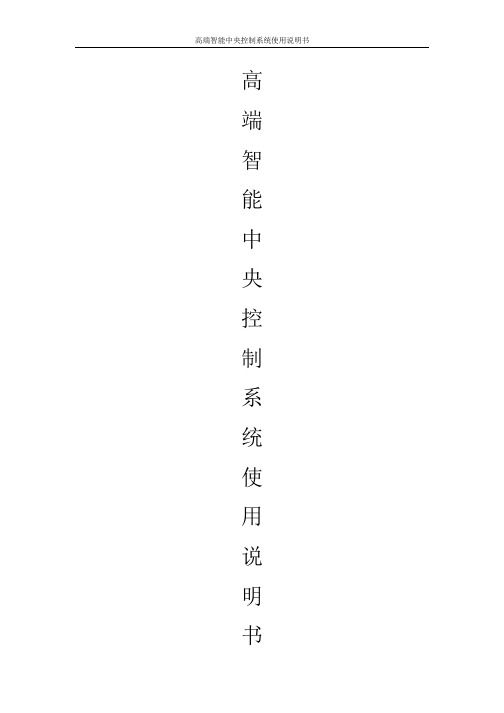
a) 设置高端中控、卡片阅读机、IC 卡读取等 b) 控制高端中控的 VGA 矩阵、视频矩阵以及设置串口参数和数据。 3、 重点陈述高端智能中央控制系统控制设置软件在高端中控的应用。
第二节 软件图文介绍
1、 打开软件 “选择工具—单击矩阵设置”,如下图:
① 智能中央控制系统 在本说明书功能陈述中简称 —【中控系统】。
第 1 页,共 15 页
高端智能中央控制系统使用说明书
第一章 系统组成和功能阐述
第一节 高端中控组成
Ø 8*8 VGA 矩阵输入输出。 Ø 4*4 视频矩阵输入输出。 Ø 二选一音频同步两路输出。 Ø 八路模拟单向 232 输出。 Ø 三路模拟双向通讯。(一路 232 二路 485)* Ø 四路单片内部通讯口。 Ø 两路触点检测口。* Ø 一路+12 伏直流电输出。
第 8 页,共 15 页
高端智能中央控制系统使用说明书
止位。 设置完成点击“写参数”即可。需要读取参数时,点击“读参数”。 注:由于初期机器没有数据位和停止位的设置,这两个设置可以忽略。
4、 串口数据写入
串口数据是写入每一路控制口的控制 232 码。 选择通讯线路是选择硬件上的 232 输出通讯线路,通讯地址是存储地址。 指令数就是具体的每一条控制 232 码,注意:指令长不得超过 32 字节, 指令为 16 进制格式,每位数据以空格分开,数据不足两位时必须在前补 0 满足 两位。 为了数据的安全性,一个地址内只使用 128 字节,所以一个地址存储 4 条 232 指令数据(4*32=128)。 由图可见:一个地址可以存储 4 条指令,一路 232 通讯有 4 个地址,所以, 每路 232 通讯可以使用 16 条指令。
消费机初次安装说明
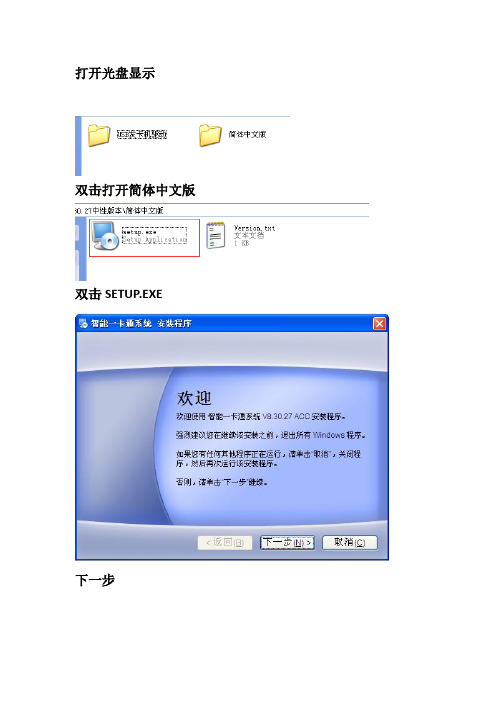
打开光盘显示双击打开简体中文版双击SETUP.EXE下一步下一步选择文件的安装目录最好不要装在”C”盘下一步完成到这一步软件就安装好了桌面上会有一个图标登陆软件的用户名和密码都是6个8下面是安装USB驱动(USB消费机和读卡器的驱动是一样的)打开双击SETUP.EXE点击安装这样驱动就安装好了使用USB线把消费机连接到电脑上(发卡器此时不要连接)。
消费机上面有连个USB接口,上面的接口是USB数据线接口下面的是U盘接口的。
这是进入软件后的界面这是加密措施(给自己的卡进行保密措施)设置好就可以了首先要添加费机(要根据设备型号选择是USB 消费机或联网消费机)选好以后添加设备(下面是以USB消费机为例)消费机名:此名称用于识别是哪个消费机,最好取的与实际应用时的场合相同。
例如“小卖部”,“小炒部”,“窗口一”等等。
菜单密码:进入消费机菜单时输入的密码,进入后可设置机器的TCP/IP选项等菜单语言:菜单的显示语言,目前有简体中文与英文两种选择背光模式:显示屏幕的照明灯的控制设备模式:选择消费机运行在哪种模式下,如定额消费、充值机、查询机等模式固定消费:这里是当消费机运行在定额时,每次刷卡扣除的金额日限额:每张卡每天最多能消费的总金额次限额:每张卡每次最多能消费的金额以上各参数设定好后,按确定添加按钮,即添加成功消费机添加好后需要对消费机进行参数设置此处包含了消费机的各项设置,可以在这里设置好所有参数其主界面如下图所示每个餐段的用户权限可以设置(默认全部许可)各项参数设置好以后点击保存参数然后下发至消费机。
数据线和电脑连接好。
测试下软件是不是能够检测到发卡器设备添加好后就可以进行发卡了放一张卡片到发卡器上,点击初始化卡点击IC卡初始化把所有的IC卡初始化成功后,点击人员管理点击添加才可以输入人员信息添加完人员资料后点击开户发卡(编号只能使用一次卡号不需要填,发卡后会自动获取上来)点击开户发卡到这一步卡已经发好了,可以拿到消费机上面使用了储值卡和计次卡在使用完余额或者次数后都需要进行再充值或者加次点击读卡输入需要充值的金额或者需要增加的次数点击充值或者加次充值或者加次完成如何查看消费记录在查看消费记录之前我们需要把消费机上面的消费记录提取到电脑上才可以查看。
中控使用说明书

简易中央控制系统使用说明书中央控制系统使用说明 第 1 页 共 8 页1、产品特性简介品牌设备的难题。
计算机的全面控制及科学简便的操作界面,大大提高了操作人员的控制效果。
·内置3×2VGA切换分配器,支持台式电脑、手提电脑、数字展台输入; ·内置投影机延时开/关电源功能,更好地保护投影机寿命;·内嵌式红外学习功能,无须配置专业学习器,使用更简单,存储更可靠; ·1路可编程RS-232控制接口; ·1路红外发射接口; ·内置电动屏幕电源控制;2、注意事项★2.1 安全注意事项2.1.1、正确使用电源,通电前必须保证所有与中控主机的输入输出端口相连接的设备之间的地线连接良好。
2.1.2、应使用带有接地装置的三芯电源插座,并应确保电源插座接地正确可靠。
2.1.3、请使用主机标注的电源电压,如不能确定电源有效值,请与经销商及电力公司联系。
2.1.4、在雷雨天或长期不使用本产品时,请拔掉电源插头,断开电源,并做好防潮防尘措施。
2.1.5、按以下方法插拔电源插头或防止电火花的产生。
■不要将插头插在污脏的插座上■将插头插在插座上时应确保牢固可靠,不应有松动。
2.1.6、切勿靠近高温或潮湿、有酸碱性等腐蚀性气体、多尘 震动的环境下存放和使用。
2.1.7、清洗前请拔下电源插头并用软布轻拭,切勿使用有机或稀释剂等腐蚀性清洁剂。
注意事项为了避免出现错误的使用及操作,请在使用本产品前认真阅读本手册并注意以下事项:★2.2 使用注意事项2.2.1、请将中控主机及控制面板放在平稳牢固的桌子或台面。
2.2.2、不要在主机上堆放重物。
2.2.3、使用本机时不要将其放沙发、地毯或其它软面上,除非有良好的通风措施,以免机器过热。
2.2.4、停电或移动时,请拔掉插头,断开电源,以确保人员和机器的安全。
2.2.5、发生以下情况时,请拔电源插头断开电源,并与服务中心联系: ■电源插头已坏或磨损■机内溅入液体或遭雨水淋浸■当按使用说明书所指示而不能正常操作,或得不到规定的控制效果。
- 1、下载文档前请自行甄别文档内容的完整性,平台不提供额外的编辑、内容补充、找答案等附加服务。
- 2、"仅部分预览"的文档,不可在线预览部分如存在完整性等问题,可反馈申请退款(可完整预览的文档不适用该条件!)。
- 3、如文档侵犯您的权益,请联系客服反馈,我们会尽快为您处理(人工客服工作时间:9:00-18:30)。
消费机安装指南
V2.1 版本
2009-10-10
目录
1 消费机正面图 (2)
2 消费机侧背面 (4)
3 消费机的连接 (5)
1 消费机正面图
1)管理员键盘:
:开关机键
数字键(0-9):输入数字(如金额)
纠错:允许纠错最后不同卡号最后一笔消费记录
取消:操作菜单时,返回上级菜单; 编辑状态或退出菜单时,退出编辑状态或 菜单,并不保存结果。
查询:进入明细查询窗口。
确定:操作菜单时,进入相应菜单的子菜单;操作选项时,进入可编辑状态;
按确定键保存设置。
6)客户显示屏
5)客户键盘 2)管理员显示屏
1)管理员键盘
4) RESET
3) USB
7)刷卡感应区
5:操作菜单,向上或向左逐个滑动;操作选项时,向前切换选项。
6:操作菜单,向下或向右逐个滑动;操作选项时,向后切换选项。
菜单:正常模式下,显示主菜单。
2) 管理员显示屏:
a.当没有进行消费时显示金额、余额、日期时间、消费模式、是否在线(符号 为S).
b. 当进行消费时,界面实时显示卡的交易信息:扣除金额、余额、卡号、消费 是否成功。
3) USB接口
用来上传下载数据, 连接如U盘、打印机,条码枪、指纹头等
4) RESET复位孔
当消费机出现通讯故障,可以在此手动复位。
用直径小于 2MM 工具插入复位 孔并点按Reset键,按住时间不要超过2秒,此时消费机将重新启动。
5) 消费者键盘
数字键(0-9):输入数字。
确定:确定信息。
取消:取消信息。
挂失:输入卡号和密码,对卡号进行挂失。
解挂:输入卡号和密码,对卡号进行解挂。
改密:对卡号的超额消费密码进行修改.
备注:只有在TCP/IP的联机方式下,机器上挂失、解挂、改密才有效.
6)用户显示屏:
除操作挂失和解挂以及改密之外, 其它同管理员显示屏显示相同。
7) CARD区
持卡人刷卡的感应区域。
2 消费机侧背面
GPRS :连接无线网格。
DC 12V: 消费机的输入电压。
232/485: 用来连接电脑。
232:串行接口,用来连接如打印机,条码枪等。
TCP/IP :用来联接电脑或网络。
USB: 用来上传下载数据, 连接如U 盘、打印机,条码枪、指纹头等 备用电池:打开盖后,可用来安装备用电池。
232/485
232
TCP/IP
USB
GPRS DC 12V
备用电池
3 消费机的连接
1)发卡器通过USB 接口与电脑相连; 2)消费机与电脑的连接共有以下4种方式:
USB
U 盘、打印机、指纹头、外接键盘、扫描仪等外接USB 设备
GND
RS232RX D 1 RS232TXD1
RS485/RS232
1 2 3 4 5
485B 485A 5 9 4 8 3 7 2 6 1 RS232RXD2
RS485/RS232 转换器
D/B 打印机、指纹头、外接键盘、扫描仪等外接串口设备
PC 主机
D+/A
RS232TXD2
RS232RX D 2
5
9 4 8 3 7 2 6 1 RS232TXD2 DC 12V 1
2 3 4 5 6 7 8 9 RS232 TCP/IP
电脑
消费机 发卡器
3)其中DB9公头的解释如下:
DB9 Male
其各针脚定义如下:
2---RXD 3--- TXD
5---GND 1,4,6,7,8,9--空脚。
